Step 4
把文本图层重新显示出来,直线部分,只需摁住Shift键拉过去就行咯
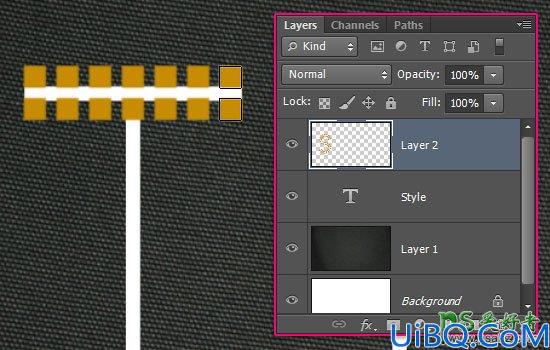
对角线部分,也用路径描绘就可以。但是这里要注意字母的图形。
例如,文本中的 Y ,如果给两边都描上路径,到时笔刷的图案会重叠,所以,我们可以先给左边的对角线描上路径

新建一个图层,给左边描上路径,依刚才的方法,画笔上图案。

复制图层,单击「编辑」——变换——水平翻转

Step 4
把文本图层重新显示出来,直线部分,只需摁住Shift键拉过去就行咯
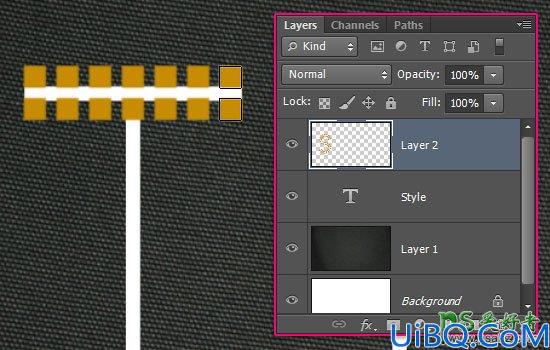
对角线部分,也用路径描绘就可以。但是这里要注意字母的图形。
例如,文本中的 Y ,如果给两边都描上路径,到时笔刷的图案会重叠,所以,我们可以先给左边的对角线描上路径

新建一个图层,给左边描上路径,依刚才的方法,画笔上图案。

复制图层,单击「编辑」——变换——水平翻转

精彩评论